![]() Hauptinhalt:
Hauptinhalt:
![]() Kundenbewertungen
Kundenbewertungen
Übersicht - USB Wiederherstellungstool
Haben Sie schon einmal alle Daten auf Ihrem USB-Flash-Laufwerk, Speicherstick oder USB-Stick verloren, wissen aber nicht, wie Sie Dateien vom USB-Stick wiederherstellen können? Es gibt zahlreiche USB Wiederherstellungstools, und wir haben 10 davon anhand ihrer Funktionen, Leistung und persönlichen Erfahrungen ausgewählt.
Die beste Software zur Datenwiederherstellung USB Stick:
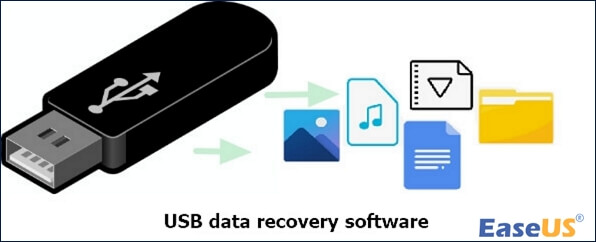
- 1. EaseUS Data Recovery Wizard
- 2. Recuva
- 3. Stellar Data Recovery
- 4. Disk Drill
- 5. R-Studio
- 6. SysTools Pen Drive Recovery
- 7. Aiseesoft Data Recovery
- 8. Data Rescue 6
- 9. DMDE
- 10. TestDisk
Wir haben 10 Windows USB-Wiederherstellungstools hinsichtlich Betriebssystemkompatibilität, Leistung, unterstützter Dateiformate und anderer Faktoren bewertet.
| 🔢 Anzahl der geprüften Werkzeuge | 10 |
| 💻 Versionen | Kostenlos und kostenpflichtig |
| ⌨️ OS-Kompatibilität | Windows, Mac, Linux |
| 🗂️ Dateiformate | DOC/DOCX, PPT/PPTX, XLS/XLSX, PDF, TXT, JPEG, JPG, PNG, BMP, GIF, etc. |
1. EaseUS Data Recovery Wizard
Obwohl es Hunderte von Datenrettungsprogrammen auf dem Markt gibt, empfehlen wir EaseUS Data Recovery. Es ist ein leistungsfähiges und intuitives Wiederherstellungsprogramm, das Ihnen hilft, alle Situationen zu lösen, in denen Sie Daten auf einem Wechseldatenträger verlieren. Es wurde für die Datenwiederherstellung entwickelt und hat vielen Benutzern geholfen, Daten von USB-Laufwerken wiederherzustellen.
Damit können Sie gelöschte Dateien wiederherstellen, die aufgrund von Software-Abstürzen, Formatierungen, Sektorschäden, Virenangriffen und vielem mehr von Ihrem USB-Stick von SanDisk, Kingston, Toshiba, PNY, Sony und vielen anderen bekannten Marken stammen. Die kostenlose USB-Stick Datenrettung Software kostet nichts, wenn die wiederhergestellten Dateien unter 2 GB groß sind.
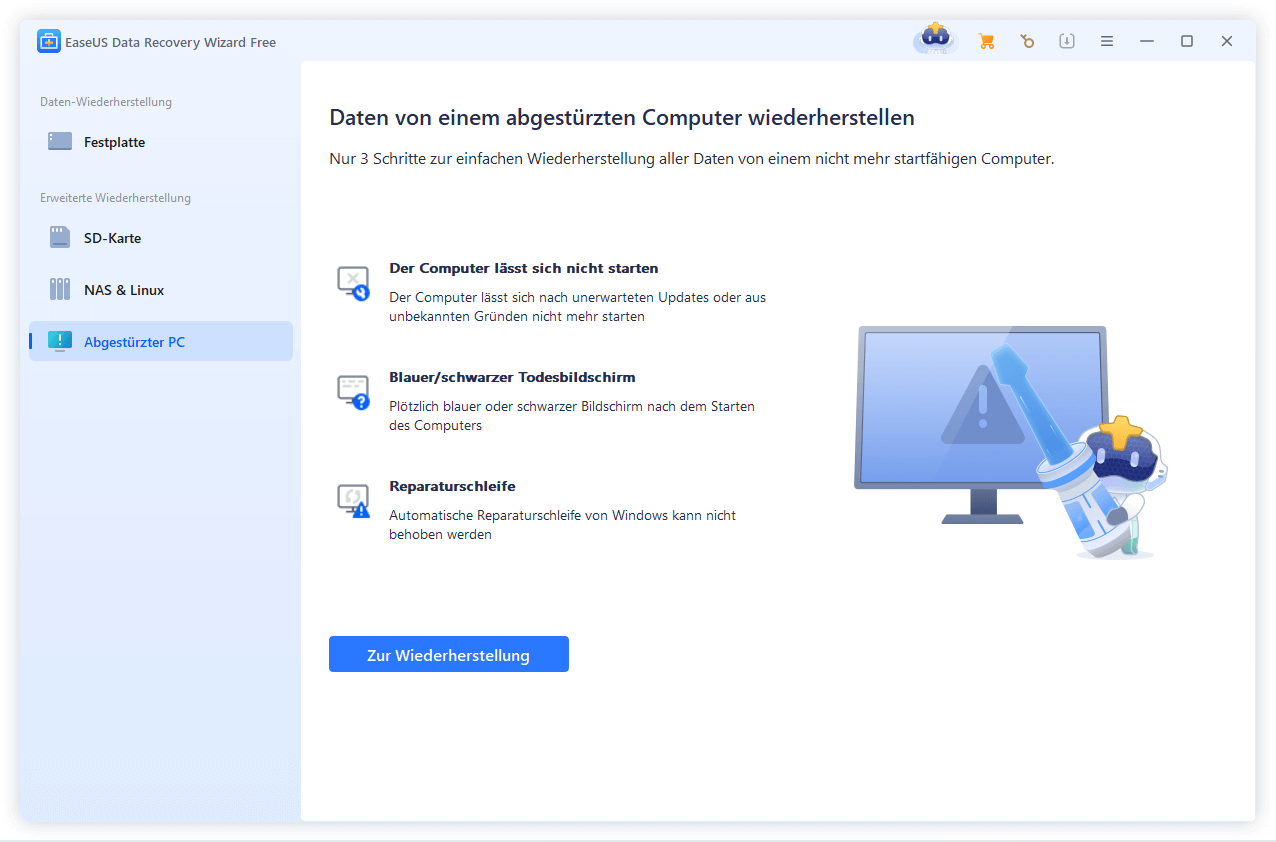
Vorteile:
- Erweiterte Partitionswiederherstellung
- Beschädigte Dateien auf USB Stick wiederherstellen
- Wiederherstellung aus jeder portablen Datei
Nachteile:
- Kostenlose Testversion mit einer Wiederherstellungsgrenze von 2 GB
Rückblick:
|
🖊️From G2.com: Es ist eine super intuitive Software, sehr einfach zu bedienen, und Sie können Ihre Daten schnell von fast jeder Situation und Gerät wiederherstellen. Ich habemit der Software die SD-Karten-Wiederherstellung durchgeführt, und sie ist sehr effektiv. |
2. Recuva
Recuva ist zweifellos eine der besten kostenlosen USB-Datenwiederherstellungssoftware auf dem Markt. Im Vergleich zu anderen kostenlosen Programmen oder kommerziellen Versionen ist es eine außergewöhnlich benutzerfreundliche und leistungsstarke Software. Sie fragen sich vielleicht, ob Recuva sicher ist, wenn Sie verlorene Daten nicht wiederherstellen können, nicht einmal aus dem Papierkorb. Denken Sie daran, die Originaldaten und -dateien zu sichern.
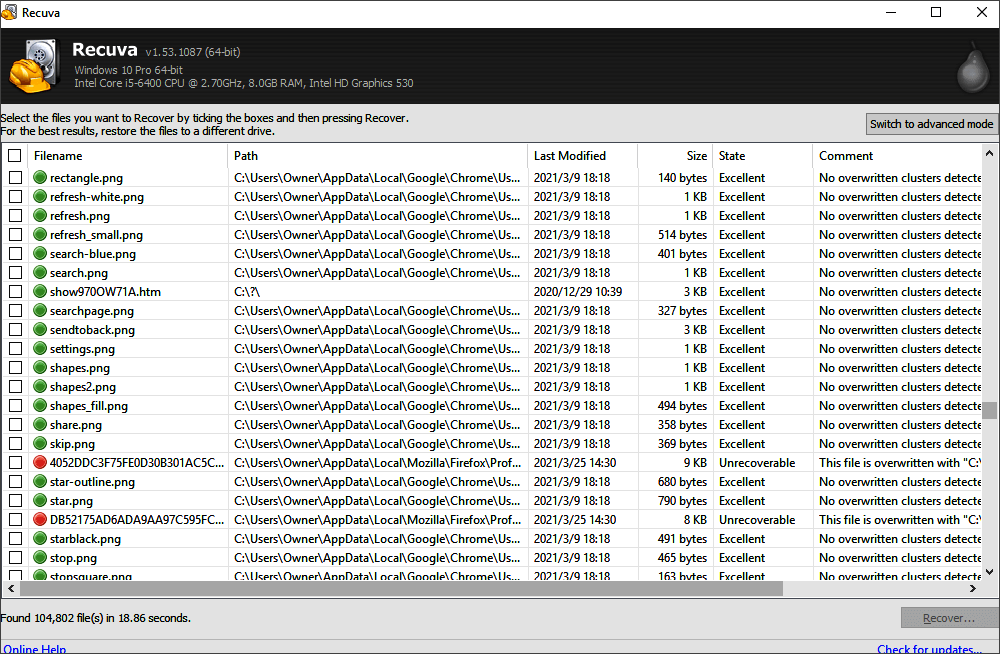
Vorteile:
- Intuitive und übersichtliche Benutzeroberfläche
- Ein geeigneter Online-Leitfaden, der Sie über die Verwendung des Systems informiert
- Tiefenscan für wiederhergestellte Dateien
Nachteile:
- Die unregelmäßige Aktualisierung macht das System fehlerhaft
Rückblick:
|
🖊️From PCmag.com: Recuva ist attraktiv und benutzerfreundlich, obwohl es nicht so tief in die Materie eindringen kann wie teurere USB-Datenwiederherstellungssoftware. |
3. Stellar Datenrettung
Stellar Data Recovery ist ein weiteres Tool, das verlorene oder gelöschte Daten wiederherstellen kann. Wir alle haben schon einmal den Schrecken verspürt, als wir dachten, wir würden wichtige Dateien verlieren, egal ob Privatpersonen oder Unternehmen. Stellar Data Recovery ist sowohl für den privaten als auch für den geschäftlichen Gebrauch geeignet. Es funktioniert sowohl mit Mac als auch mit Windows.

Vorteile:
- Erweiterte Partitionswiederherstellung
- Stellt beschädigte Fotos wieder her
- Wiederherstellung aus jeder portablen Datei
Nachteile:
- Volle Funktionalität erfordert 8 GB RAM
Rückblick:
|
🖊️From Trustpilot.com: Vor kurzem habe ich eine Software zur Wiederherstellung von Fotos gekauft, aber ich habe unwissentlich eine Software zur Datenwiederherstellung heruntergeladen und versucht, die Software zu aktivieren. Seit Montag läuft diese Übung auch mit Experten von Ihrer Seite, aber zum Glück hat Swati Madam das Problem in 10 Minuten gelöst. Aber jetzt lache ich über meinen dummen Fehler. |
4. Disk Drill
Disk Drill bietet eine umfassende Lösung zur Wiederherstellung von Flash-Laufwerken. Es ermöglicht Ihnen, ein nicht erkanntes USB-Laufwerk wiederherzustellen. Durch die Nutzung dieser Plattform wird sofort eine Zuordnung zu Ihren Daten hergestellt, was eine vollständige Wiederherstellung innerhalb von Minuten ermöglicht.
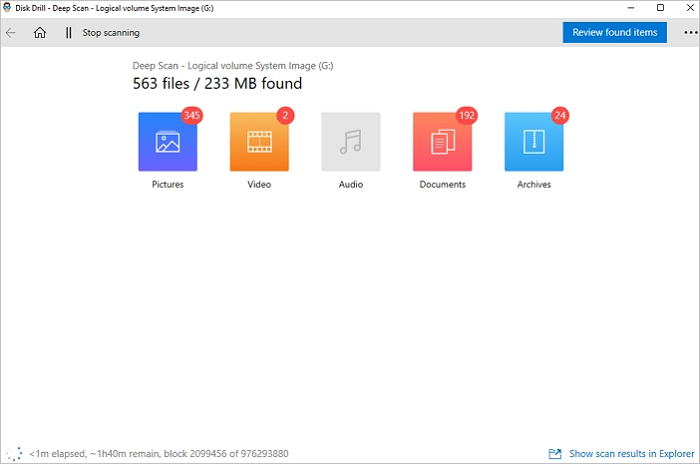
Vorteile:
- Recovery Vault für kostenlose Datensicherung
- Sie können verlorene Dateien in der Vorschau anzeigen
- Kostenlose Backups auf Byte-Ebene
Nachteile:
- Tiefenscan ist langsam
Rückblick:
|
🖊️From Techradar.de Eine vollständige Lösung zur Wiederherstellung von Festplatten mit einer klaren, intuitiven Benutzeroberfläche. Aber die PRO-Option von Disk Drill mag teuer erscheinen. |
5. R-Studio
R-Studio kann für Windows-, Mac OS X- und Linux-Computer heruntergeladen werden. Es kann Daten von USB-Sticks, lokalen Laufwerken, Wechseldatenträgern, stark beschädigten Datenträgern, nicht bootfähigen Datenträgern und Clients, die mit dem lokalen Netzwerk und dem Internet verbunden sind, wiederherstellen. Dieses Programm ist sehr nützlich für Datenwiederherstellungsentscheidungen, die von bescheiden bis riesig reichen.
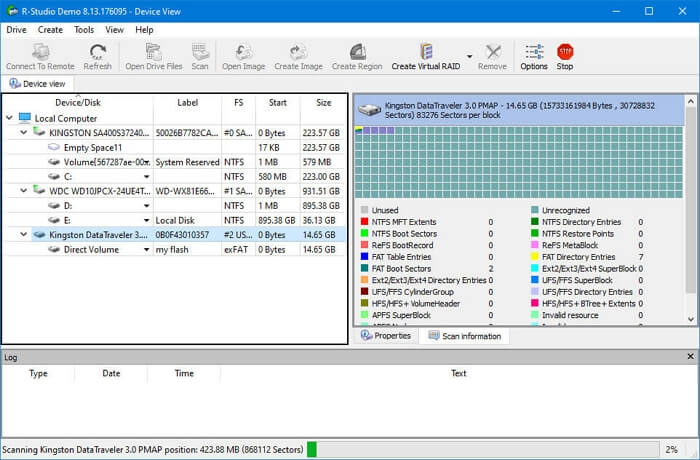
Vorteile:
- Die Demo-Version ist verfügbar
- Wiederherstellung von Dateien über ein Netzwerk
- Plattformübergreifende Unterstützung
Nachteile:
- Schlechte Speicherverwaltung
Rückblick:
|
🖊️From Getapp.com: Das Interessanteste an R-Studio ist seine erstaunliche Benutzeroberfläche für die Programmierung in der Sprache R. |
Wenn Sie diese Informationen hilfreich finden, teilen Sie sie bitte mit anderen in den sozialen Medien, um ihnen bei der Bewältigung dieser häufigen Herausforderung zu helfen.
6. SysTools Pen Drive Recovery
SysTools Pen Drive Recovery ist ein weiteres Tool zur Wiederherstellung von nicht erkannten Pendrive. Sie können Ihre verlorenen Dateien leicht mit einfachen Klicks mit diesem Tool wiederherstellen. Darüber hinaus können Sie Festplattendateien mit SysTools Pen Drive Recovery wiederherstellen.
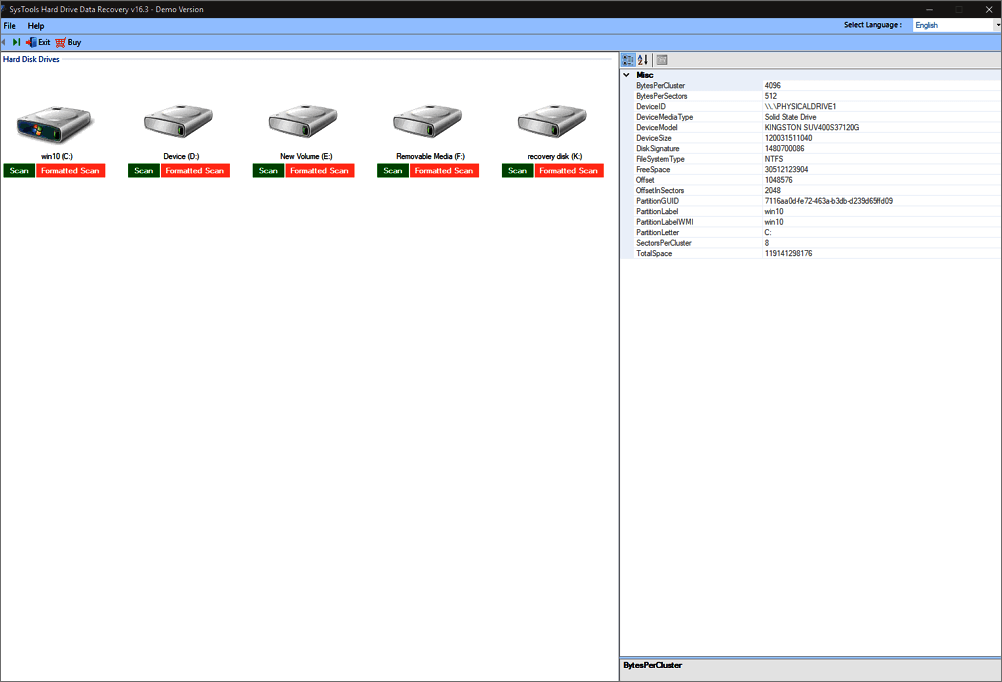
Vorteile:
- Überwachung von Cyberangriffen 24/7
- Sichern Sie alle Ihre wichtigen Daten
- Betreiben Sie Ihre Daten auf einer sicheren Plattform
Nachteile:
- Das Scannen der Daten ist zeitaufwändig
Rückblick:
|
🖊️From G2.com Dieser Stift Laufwerk Datenrettung Werkzeug hat auch verschiedene Sprachoptionen, die Sie entsprechend eingestellt werden können. Benutzer können sogar eine Vorschau der Datendateien nach einem Doppelklick auf die Datei. Aber es unterstützt nur die Wiederherstellung von gelöschten GPT-Partitionen. |
7. Aiseesoft Datenrettung
Aiseesoft Data Recovery ist ein Programm, mit dem Sie gelöschte Daten von einem Computer, USB-Stick, einer Festplatte, einer Speicherkarte oder einem anderen Speichergerät wiederherstellen können. Sie können Fotos, Musik, Videos, Dokumente, E-Mails und andere Datentypen wiederherstellen. Es kann Daten wiederherstellen, die aufgrund einer formatierten Partition, Festplattenproblemen, einer USB-RAW-Formatierung oder eines beschädigten Computers versehentlich verloren oder gelöscht wurden.
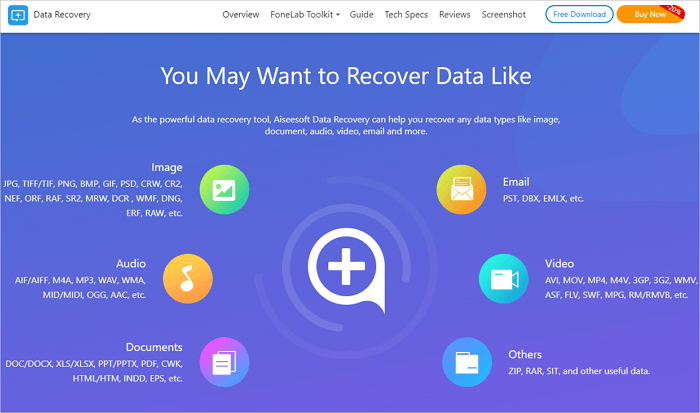
Vorteile:
- 100% saubere Datenwiederherstellung
- Unterstützt mehrere Dateiformate
- Online-Leitfaden zur Einführung in das Tool
Nachteile:
- Nicht so zuverlässig
Rückblick:
|
🖊️From CNET.com: Diese leistungsstarke Software unterstützt die Wiederherstellung von mehr als 1000 Arten von Dateitypen. Für Video, unterstützt es AVI, MOV, MP4, M4V, 3GP, 3G2, WMV, etc. |
8. Data Rescue 6
Data Rescue 6 von Prosoft Engineering ist eine leistungsstarke Softwarelösung zur Wiederherstellung von USB-Daten. Data Rescue 6 stützt sich auf 20 Jahre Erfahrung in der Datenwiederherstellung, um Kunden bei der Wiederherstellung von Milliarden von verlorenen und zerstörten Informationen zu unterstützen.
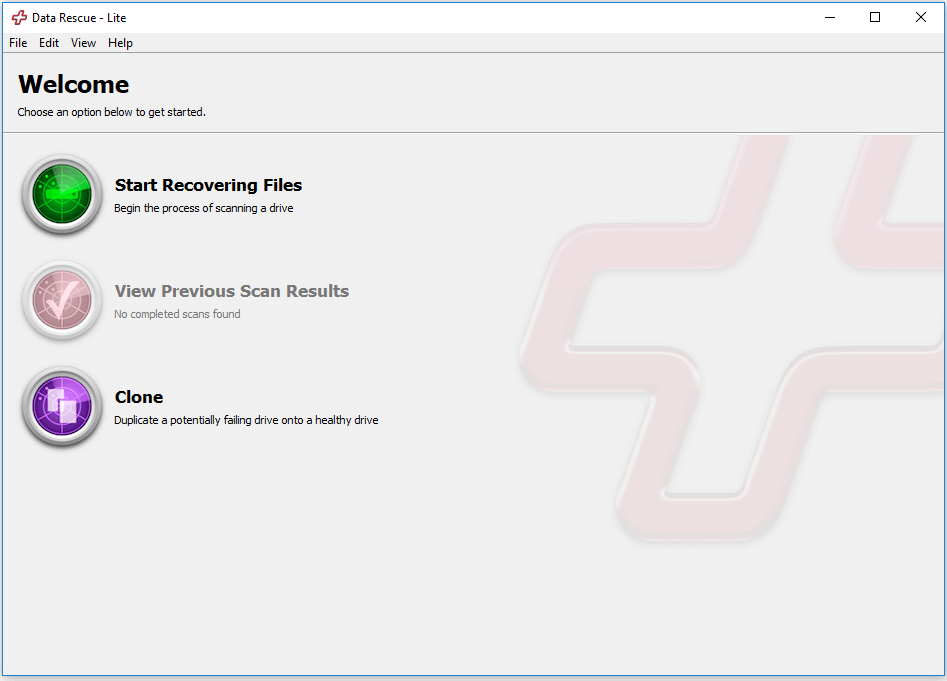
Vorteile:
- Bietet einen Vorschaumodus
- Es kann ein bootfähiges Gerät klonen
- Unterstützt mehrere Betriebssysteme
Nachteile:
- Zeitaufwändiges Tiefenscannen
Rückblick:
|
🖊️From PCmag.com: Nach fünfzehn Jahren in der Branche bietet Prosoft Data Rescue weiterhin eines der leistungsstärksten und zugänglichsten Datenrettungstools. |
9. DMDE
DMDE ist ein weiteres USB-Wiederherstellungstool, das über eine intuitive Benutzeroberfläche verfügt. Mit diesem Tool können Sie Ihre verlorenen oder versehentlich gelöschten Daten und USB-Dateien leicht wiederherstellen. Darüber hinaus ermöglicht es Ihnen, Ihr mobiles Gerät tief zu scannen, um nach Malware zu suchen.

Vorteile:
- Unterstützt mehrere Dateiformate
- Mit einem Disketten-Editor
- Verwalten der Festplattenpartitionen
Nachteile:
- Einige Einschränkungen bei der Wiederherstellung von Dateien
Rückblick:
|
🖊️From Techradar.com: Die kompetente und umfassende DM Disk Editor und Datenrettungssoftware verfügt über eine leistungsstarke kostenlose Option, die für die geschäftliche/professionelle Nutzung aufgerüstet werden kann. |
10. TestDisk
TestDisk ist ein weiteres Open-Source-Programm zur Wiederherstellung fehlender Partitionen. Es kann u. a. gelöschte Dateien von USB-Flash-Laufwerken wiederherstellen und fehlerhafte Sektoren reparieren. Da TestDisk eine Open-Source-Software ist, können Sie es untersuchen, bearbeiten und verbessern, wenn Sie wissen, wie.

Profis
- Open-Source-Software
- Festplatten, die nicht booten, reparieren
- Wiederherstellung verschiedener Dateitypen
Nachteile
- Fehlen einer intuitiven grafischen Benutzeroberfläche - nur Befehlszeile
Rückblick:
|
🖊️From Reddit.com TestDisk ist ein großartiges kleines Programm - wenn ich ein sterbendes oder beschädigtes Laufwerk habe, mache ich zuerst ein Image davon und lasse dann TestDisk auf dem Image laufen, um es wiederherzustellen. Vom gleichen Entwickler stammt auch PhotoRec, das nützlich ist, wenn Sie nur einen bestimmten Dateityp wiederherstellen wollen |
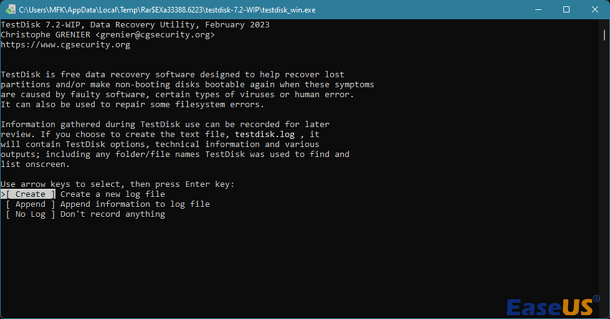
TestDisk Review
TestDisk ist eine Dateidatenwiederherstellungssoftware, die entwickelt wurde, um verlorene Dateien wie Videos, Dokumente und Archive von Festplatten sowie verlorene Bilder wiederherzustellen. Mehr lesen >>
Vergleich der besten 10 USB Flash Drive Recovery Tool für PC
Jeder, der regelmäßig ein Datenspeichergerät wie ein USB-Flash-Laufwerk verwendet, wird wahrscheinlich irgendwann einen Datenverlust erleiden. Hier ist eine Vergleichstabelle der 10 oben genannten Wiederherstellungstools:
| Benutzerfreundlichkeit | Bootfähige Adaption | Unterstützungssysteme | Preis | Hauptfunktionen | |
| EaseUS Data Recovery Wizard | Ja | Ja | Windows und macOS | $69,95 pro Monat | USB, SSD-Datenwiederherstellung, HDD-Dateiwiederherstellung |
| Recuva | Ja | Ja | Windows und macOS | 89 Dollar pro Monat | Kostenlose unbegrenzte Datenwiederherstellung Wiederherstellung von wiederbeschreibbaren Medien |
| Stellar Data Recovery | Ja | Ja | Windows und macOS | 79,99 $ pro Monat | Tiefes Scannen |
| Disk Drill | Ja | Ja | Windows und macOS | 89 Dollar pro Monat | Scannen, Schützen und Wiederherstellen der verlorenen Dateien |
| R-Studio | Nein | Ja | Windows, macOS und Linux | $49,99 einmalig | Wiederherstellung von Dateien, Tiefenscan und Festplattenstatus |
| SysTools Pen Drive Data Recovery | Ja | Nein | Windows | $12,99 pro Monat | Wiederherstellung von verlorenen USB-Dateien |
| Aiseesoft Data Recovery | Nein | Nein | Windows und macOS | 23,96 $ pro Monat | Wiederherstellung gelöschter Daten oder verlorener Android-Dateien, Nachrichten usw. |
| Data Rescue 6 | Ja | Ja | Windows und macOS | 399,96 $ pro Jahr | Klonen der Festplatte |
| DMDE | Nein | Nein | Windows, macOS und Linux | $48,00 pro Kauflink | NTFS-Datei wiederherstellen, ohne sie zu entschlüsseln |
| TestDisk | Nein | Nein | Windows und Linux | Kostenlos | Open-Source-Datenwiederherstellung |
Warum USB Flash Drive Recovery benötigt wird
Im Folgenden werden einige häufige Gründe genannt, die zum Verlust wichtiger Daten auf einem USB-Laufwerk führen können:
- Viren greifen die Dateisysteme an
- Ein Stromstoß oder eine elektrostatische Entladung
- Unsachgemäßes Entfernen des Massenspeichergeräts
- Versehentliches Löschen von Dateien auf dem Gerät
- Es wird versehentlich formatiert, wenn Windows fragt, ob Sie den Datenträger formatieren möchten und Sie Daten von einer toten Festplatte wiederherstellen möchten
- Das Dateisystem Ihres Flash-Laufwerks wird in RAW umgewandelt; auf die Daten kann nicht mehr zugegriffen werden.
2024 USB Wiederherstellungstool FAQs
Lesen Sie die folgenden Fragen und Antworten, um Hilfe bei der Wiederherstellung von USB-Flash-Laufwerken zu erhalten.
1. Wie kann man Dateien von einem Flash-Laufwerk wiederherstellen?
Sie können das EaseUS Flash Drive Recovery Tool kostenlos herunterladen, um formatierte USB-Flash-Laufwerke wiederherzustellen. Es deckt alle Fotos, Dokumente, Videos und verschiedene Dateien ab, die Sie verloren, gelöscht oder durch Viren beschädigt haben, und zwar von allen USB-Laufwerksmarken, wie SanDisk Recovery, Kingston, Toshiba, PNY, Sony, usw.
2. Wie kann ich mein USB-Flash-Laufwerk reparieren?
Methode 1. USB-Probleme prüfen und beheben
Wenn Ihr USB-Stick nicht PHYSISCH kaputt ist, kann Ihr Computer ihn erkennen und weist ihm einen Laufwerksbuchstaben zu. Sie können die Windows-Überprüfungstools verwenden, um den Fehler zu ermitteln und versuchen, USB Stick gelöschte Dateien wiederherzustellen.
- Verbinden Sie den USB-Anschluss mit Ihrem PC
- Gehen Sie zu Arbeitsplatz>Das USB-Laufwerk.
- Klicken Sie mit der rechten Maustaste auf das USB-Laufwerk und öffnen Sie dessen Eigenschaften.
- Klicken Sie auf die Registerkarte Tools.
- Klicken Sie auf die Schaltfläche "Prüfen".
- Lassen Sie den Scanvorgang abschließen und schließen Sie dann das Scanfenster.
- Klicken Sie mit der rechten Maustaste auf das Symbol des USB-Flash-Laufwerks auf dem Desktop und klicken Sie auf "Auswerfen". Entfernen Sie dann das Laufwerk aus dem USB-Anschluss.
Prüfen Sie alle anderen Methoden auf der verlinkten Seite: USB Stick reparieren ohne Datenverlust.
3. Welches ist das beste USB-Flash-Laufwerk-Wiederherstellungstool?
Es gibt viele USB-Wiederherstellungstools auf dem Markt. Hier listen wir die Top 10 auf, aus denen Sie wählen können.
10 beste USB-Datenwiederherstellungssoftware
- 1. EaseUS Data Recovery Wizard
- 2. Recuva
- 3. Stellar Datenrettung
- 4. Scheibenbohrer
- 5. R-Studio
- 6. Acronis Revive
- 7. Remo Wiederherstellen
- 8. Meine Dateien wiederherstellen
- 9. Puran Datenrettung
- 10. TestDisk
4. Können Sie Dateien von einem defekten Flash-Laufwerk wiederherstellen?
Einige Flash-Laufwerke werden nur deshalb kaputt, weil die Dateisysteme beschädigt sind und sich in RAW verwandeln. Laden Sie in diesem Fall die EaseUS Data Recovery Software herunter und führen Sie den 3-stufigen Prozess der Datenwiederherstellung für defekte USB-Laufwerke durch, um gelöschte Dateien von der Flash-Festplatte wiederherzustellen.